Planejar a implantação do cliente de Área de Trabalho Virtual do Azure - RDP (Protocolo de Área de Trabalho Remota)
O cliente Web da Área de Trabalho Remota permite que você use um navegador da Web compatível para acessar os recursos remotos da sua organização (aplicativos e áreas de trabalho) publicados para você pelo administrador. Poderá interagir com as aplicações e ambientes de trabalho remotos como faria com um PC local, onde quer que esteja, sem ter de utilizar outro computador de secretária.
Depois que o administrador configurar os recursos remotos, tudo o que você precisa é o domínio, o nome de usuário, a senha, o URL que o administrador enviou e o navegador da Web.
Atualmente, o cliente Web não tem suporte para SO móvel.
Sistemas operativos e browsers suportados
Embora qualquer navegador compatível com HTML5 deva funcionar, suportamos oficialmente os seguintes sistemas operacionais e navegadores.
Browser
SO suportado
Notas
Microsoft Edge
Windows
Internet Explorer
Windows
Versão 11 ou posterior
Apple Safari
macOS
Mozilla Firefox
Windows, macOS, Linux
Versão 55 ou posterior
Google Chrome
Windows, macOS, Linux, SO Chrome
O que você precisa para usar o web client
- Para o cliente Web, você precisará de um PC com Windows, macOS, ChromeOS ou Linux.
- Um navegador moderno como o Microsoft Edge, Internet Explorer 11, Google Chrome, Safari ou Mozilla Firefox (v55.0 e posterior).
- O URL que o administrador lhe enviou.
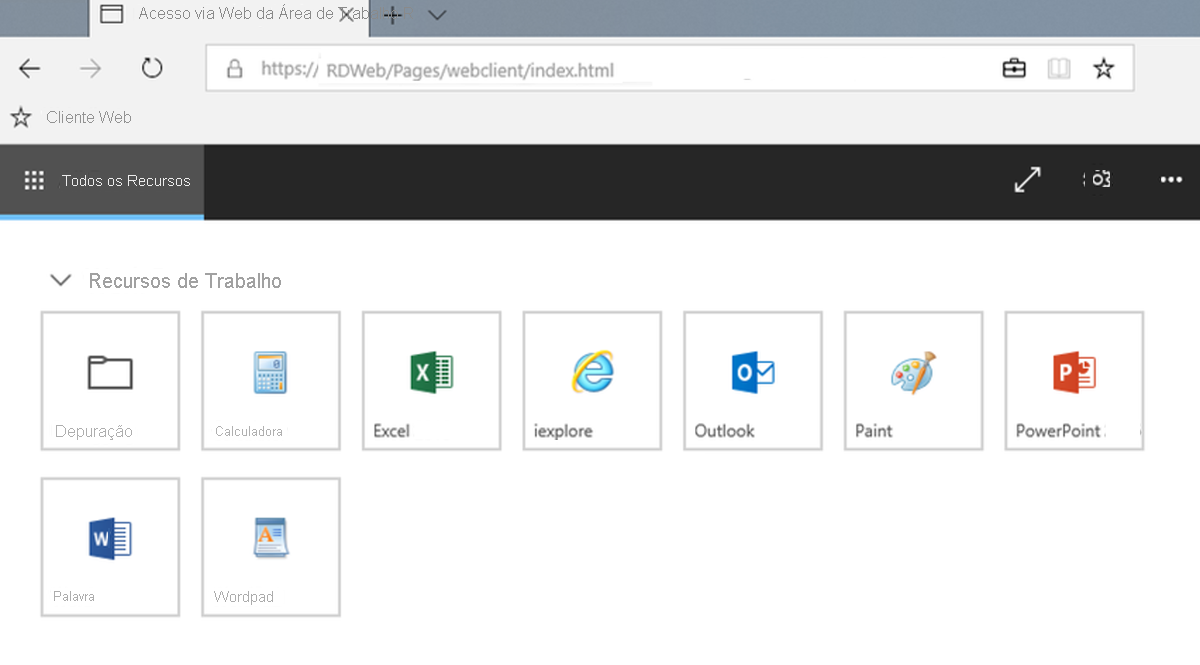
Usando o cliente de Área de Trabalho Remota
Para iniciar sessão no cliente, aceda ao URL que o administrador lhe enviou. Na página de início de sessão, introduza o seu domínio e nome de utilizador no formato DOMAIN\username, introduza a sua palavra-passe e, em seguida, selecione Iniciar sessão.
Depois de entrar, o cliente irá levá-lo para a guia Todos os Recursos , que contém todos os itens publicados para você em um ou mais grupos recolhíveis, como o grupo "Recursos de Trabalho". Você verá vários ícones representando os aplicativos, áreas de trabalho ou pastas contendo mais aplicativos ou áreas de trabalho que o administrador disponibilizou para o grupo de trabalho. Você pode voltar a esta guia a qualquer momento para iniciar recursos adicionais.
Para começar a utilizar uma aplicação ou ambiente de trabalho, selecione o item que pretende utilizar, introduza o mesmo nome de utilizador e palavra-passe que utilizou para iniciar sessão no Web client, se solicitado, e, em seguida, selecione Submeter.
Também pode ser exibida uma caixa de diálogo de consentimento para acessar recursos locais, como área de transferência e impressora. Você pode optar por não redirecionar nenhum deles ou selecionar Permitir para usar as configurações padrão.
Aguarde até que o cliente Web estabeleça a conexão e, em seguida, comece a usar o recurso como faria normalmente.